In het digitale landschap van vandaag is het beschermen van uw waardevolle gegevens belangrijker dan ooit. Het proces om automatisch een back-up van bestanden te maken met behulp van cloudopslag biedt een betrouwbare en efficiënte manier om uw belangrijke documenten, foto’s, video’s en andere bestanden te beschermen tegen verlies door hardwarestoringen, onbedoelde verwijdering of zelfs kwaadaardige aanvallen. Door de kracht van cloudtechnologie te benutten, kunt u ervoor zorgen dat uw gegevens automatisch en veilig worden geback-upt, wat gemoedsrust biedt en de impact van mogelijke datarampen minimaliseert. Dit artikel leidt u door de stappen die nodig zijn om geautomatiseerde back-ups van bestanden naar de cloud in te stellen, zodat uw digitale leven veilig en toegankelijk blijft.
☁️ Cloudopslag voor back-up begrijpen
Cloudopslag heeft de manier waarop we gegevens opslaan en beheren, radicaal veranderd. Het houdt in dat u uw bestanden opslaat op externe servers die worden onderhouden door een externe provider. Dit elimineert de noodzaak voor fysieke opslagapparaten en biedt schaalbaarheid, toegankelijkheid en ingebouwde redundantie.
Het kiezen van de juiste cloudopslagprovider is cruciaal. Houd rekening met factoren als opslagcapaciteit, beveiligingsfuncties, prijzen en gebruiksgemak. Populaire opties zijn Google Drive, Dropbox, Microsoft OneDrive en Amazon S3.
Elke provider biedt verschillende functies en prijsplannen. Onderzoek en vergelijk deze opties om de beste match te vinden voor uw specifieke behoeften en budget.
⚙️ Automatische back-ups instellen
Door uw bestandsback-ups te automatiseren, zorgt u ervoor dat uw gegevens consistent worden beschermd zonder dat er handmatige tussenkomst nodig is. De meeste cloudopslagproviders bieden desktoptoepassingen of tools die geautomatiseerde back-ups mogelijk maken.
✅ Stap-voor-stap handleiding
- Kies een Cloud Storage Provider: Selecteer een provider die voldoet aan uw opslag- en beveiligingsvereisten. Overweeg hun prijsplannen en functies.
- Installeer de Desktop Applicatie: Download en installeer de desktop applicatie die door uw gekozen cloud opslag service wordt geleverd. Deze applicatie zal het back-up proces beheren.
- Configureer back-upinstellingen: Geef aan welke mappen en bestanden u wilt back-uppen. U kunt doorgaans specifieke mappen of uw hele harde schijf kiezen.
- Stel een back-upschema in: bepaal hoe vaak u wilt dat uw bestanden worden geback-upt. Opties omvatten meestal realtime synchronisatie, dagelijkse back-ups of wekelijkse back-ups.
- Automatische back-ups inschakelen: Zorg ervoor dat automatische back-ups zijn ingeschakeld in de applicatie-instellingen. Dit zorgt ervoor dat back-ups worden uitgevoerd zonder uw tussenkomst.
- Controleer de voortgang van de back-up: controleer de toepassing regelmatig om er zeker van te zijn dat de back-ups soepel verlopen en dat er geen fouten optreden.
🛡️ Best practices voor veilige cloudback-ups
Hoewel cloudopslag inherente beveiligingsvoordelen biedt, is het essentieel om best practices te implementeren om uw gegevens verder te beschermen.
- Gebruik sterke wachtwoorden: maak sterke, unieke wachtwoorden voor uw cloudopslagaccounts. Vermijd het gebruik van gemakkelijk te raden informatie.
- Schakel Two-Factor Authentication (2FA) in: Voeg een extra beveiligingslaag toe door 2FA in te schakelen. Hiervoor is naast uw wachtwoord ook een verificatiecode vereist.
- Versleutel gevoelige gegevens: Overweeg gevoelige bestanden te versleutelen voordat u ze back-upt naar de cloud. Dit voegt een extra beschermingslaag toe in geval van een inbreuk op de beveiliging.
- Controleer regelmatig de back-upinstellingen: Controleer regelmatig uw back-upinstellingen om er zeker van te zijn dat u de juiste bestanden back-upt en dat het back-upschema nog steeds klopt.
- Houd uw software up-to-date: zorg ervoor dat uw cloudopslagtoepassing en besturingssysteem up-to-date zijn om beveiligingsproblemen te verhelpen.
💡 Geavanceerde automatiseringstechnieken
Naast de standaard geautomatiseerde back-ups kunt u ook geavanceerde technieken verkennen om uw strategie voor gegevensbescherming verder te stroomlijnen.
✨ Back-uptools van derden gebruiken
Verschillende back-uptools van derden bieden geavanceerdere functies dan de ingebouwde opties van cloudopslagproviders. Deze tools kunnen functies bieden zoals:
- Incrementele back-ups: maak alleen een back-up van wijzigingen in bestanden, waardoor u tijd en opslagruimte bespaart.
- Versiebeheer: Beheer meerdere versies van uw bestanden, zodat u indien nodig kunt terugkeren naar eerdere versies.
- Gecentraliseerd beheer: beheer back-ups voor meerdere apparaten vanuit één interface.
🖥️ Scripting en opdrachtregelhulpmiddelen
Voor meer gevorderde gebruikers kunnen scripting- en command-line tools nog meer controle over het back-upproces bieden. Met deze tools kunt u:
- Maak aangepaste back-upscripts: automatiseer complexe back-uptaken met behulp van scripttalen zoals Python of Bash.
- Back-ups plannen met cron-jobs: gebruik cron-jobs om back-ups te plannen op specifieke tijdstippen of intervallen.
- Integratie met andere hulpmiddelen: Integreer uw back-upproces met andere hulpmiddelen en services, zoals systeembewakingssoftware.
🔑 Gegevensherstel en -herstel
Het primaire doel van geautomatiseerde bestandsback-ups is om ervoor te zorgen dat u uw gegevens kunt herstellen in het geval van een incident met gegevensverlies. Maak uzelf vertrouwd met het gegevensherstelproces dat door uw cloudopslagprovider wordt aangeboden.
🔄 Stappen om bestanden te herstellen
- Toegang tot uw cloudopslagaccount: Meld u aan bij uw cloudopslagaccount met uw inloggegevens.
- Zoek de bestanden die u wilt herstellen: Ga naar de map met de bestanden die u wilt herstellen.
- Selecteer de bestanden: Selecteer de bestanden die u wilt herstellen.
- Kies een herstellocatie: Geef aan waar u de bestanden op uw computer wilt herstellen.
- Start het herstelproces: start het herstelproces en wacht tot de bestanden zijn gedownload.
- Controleer de herstelde bestanden: Zodra het herstelproces is voltooid, controleert u of de bestanden correct zijn hersteld.
❓ Veelgestelde vragen (FAQ)
Wat is de beste cloudopslagprovider voor geautomatiseerde back-ups?
De beste provider hangt af van uw specifieke behoeften. Google Drive, Dropbox en Microsoft OneDrive zijn populaire keuzes voor algemeen gebruik, terwijl Amazon S3 een goede optie is voor meer geavanceerde gebruikers.
Hoe vaak moet ik een back-up van mijn bestanden maken?
De frequentie van back-ups hangt af van hoe vaak uw gegevens veranderen. Voor kritieke bestanden worden realtime synchronisatie of dagelijkse back-ups aanbevolen. Voor bestanden die minder vaak worden bijgewerkt, kunnen wekelijkse back-ups voldoende zijn.
Is cloudopslag veilig?
Cloudopslagproviders gebruiken verschillende beveiligingsmaatregelen om uw gegevens te beschermen, waaronder encryptie, fysieke beveiliging en toegangscontroles. Het is echter belangrijk om sterke wachtwoorden te gebruiken, tweefactorauthenticatie in te schakelen en gevoelige gegevens te encrypteren voor extra beveiliging.
Wat gebeurt er als ik geen opslagruimte meer heb?
Als u geen opslagruimte meer hebt, moet u upgraden naar een hoger opslagplan of onnodige bestanden verwijderen. De meeste cloudopslagproviders bieden verschillende opslagplannen om aan verschillende behoeften te voldoen.
Kan ik meerdere apparaten back-uppen naar hetzelfde cloudopslagaccount?
Ja, de meeste cloudopslagproviders staan toe dat u meerdere apparaten naar hetzelfde account back-upt. Hiermee kunt u uw strategie voor gegevensbescherming centraliseren.
✅ Conclusie
Het automatiseren van bestandsback-ups met behulp van cloudopslag is een eenvoudige maar effectieve manier om uw waardevolle gegevens te beschermen. Door de stappen in dit artikel te volgen en best practices voor beveiliging te implementeren, kunt u ervoor zorgen dat uw digitale leven veilig en toegankelijk blijft, zelfs in het geval van onverwachte gegevensverliesgebeurtenissen. Omarm de kracht van cloudtechnologie en neem vandaag nog de controle over uw gegevensbeschermingsstrategie.
Vergeet niet om regelmatig uw back-upinstellingen te controleren en het back-upproces te monitoren om ervoor te zorgen dat uw gegevens altijd beschermd zijn. Met een beetje planning en moeite kunt u genieten van de gemoedsrust die gepaard gaat met de wetenschap dat uw bestanden veilig en beveiligd zijn in de cloud.